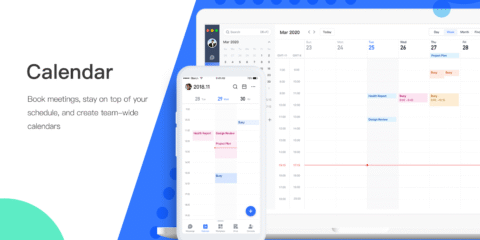
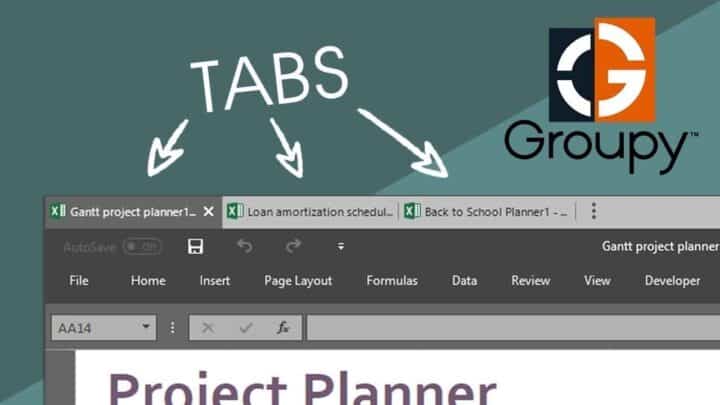
Groupy تطبيق سيساعدك بشكل كبير اذا كنت من المستخدمين الذين يعتمدون على استخدام اكثر من تطبيق في نفس الوقت. هذا التطبيق يساعدك في تجميع عدة نوافذ في تبويبات بنافذة واحدة. اي انك يمكنك فتح و لنقل مدير الملفات File Explorer مع نافذة المتصفح مع تطبيق تشغيل ملفات الفيديو. كل ذلك في نافذة واحدة فقط و التنقل بينهم كأنك تتنقل بين تبويبات متصفحك بسهولة. كل ذلك بتطبيق واحد و هذا ما سنقوم بمناقشته في هذا الموضوع
الشرح
تحميل Groupy
- افتح صفحة تحميل التطبيق من هنا
- في التجربة الأولى للتطبيق قم بتحميل النسخة ذات الفترة التجريبية لا داع لشرائه الآن
- انتظر انتهاء التحميل
- قم بتشغيل الملف المحمل و تثبيته
- عند اول تشغيل سيطلب منك بريدك الإلكتروني لتفعيل الفترة المجانية فقط
استعمال Groupy
1- قائمة Visuals
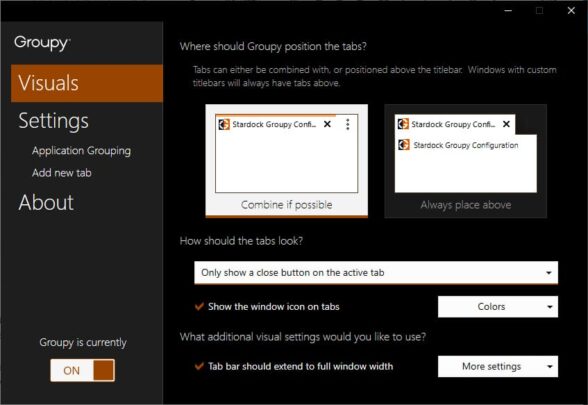
هذه القائمة خاصة بالعناصر المعروضة عند تجميع اكثر من نافذة على هيئة تبويبات. من هذه النافذة تستطيع التحكم في العناصر الخاصة بالواجهة. كشريط التبويبات مثلاً اذا كان من الأمكن دمجه بالنافذة. او ان يقوم التطبيق بوضعه فوق النافذة حتى لا يسبب لك اي مشاكل في الإستخدام. و في نفس الوقت اين يظهر زر الإغلاق على النوافذ و التبويبات. و كذلك لون التبويب الفعال او الغير فعال. و في الأسفل شرح لقائمة Visuals و وظيفة كل اختيار امامك
- Combine if Possible لدمج شريط التبويبات بالنافذة المفتوحة ان كان ممكناً
- Always Place Above لوضع شريط التبويبات فوق النافذة مباشرة
- How Should the Tabs look للتحكم في شكل التوبيبات و ستجد في القائمة اسفله الخيارات التالية للتحكم في مكان زر الإغلاق
- Only Show a close button on the Active Tab
- Only Show a close button on Mouseover
- show close button on all the tabs
- do not show close button on the tabs ever
- Show the Windows Icon on tabs لعرض ايكونة التطبيق المفتوح في التبويب او اخفائها
- Tab Bar should Extend to full window width لجعل شريط التبويبات بطول النافذة
- قائمة Colors للتحكم في الوان التبويبات
- قائمة More Settings لإختيارات اضافية في الشكل
2- قائمة Settings
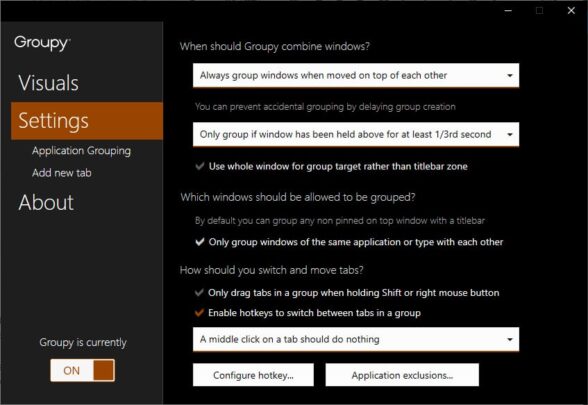
هذه القائمة خاصة بإعدادات التطبيق نفسه. و كيفية تجميع النوافذ و استثنائات تجميع النوافذ و متى يتم تجميع النوافذ. و اختصارات لوحة المفاتيح و غيرها من الإعدادات التي ستريد تغييرها. في النهاية فنافذة كهذه خاصة بكل الإعدادات التي ستحتاج ان تقوم بها من اجل ضبط بيئة العمل مع التطبيق. و هناك العديد من الخيارات في هذه النافذة سنذكرها لكم بالترتيب كما فعلنا بالقائمة السابقة
- When Should Groupy Combine Windows للتحكم متى يقوم التطبيق بتجميع النوافذ و القائمة بها
- always group windows when moved on top of each other
- only group windows when shift is held down
- only group when ctrl is held down
- only group when the right mouse button is also held down
- you can prevent accidental grouping by delaying group creation لتحديد مدة زمنية لن يتم تجميع النوافذ قبل انقضائها
- Use the whole window for group target rather than the title bar لجعل تجميع النوافذ ممكناً عند وضع النافذتين فوق بعض ليس شريط العنوان فقط
- Only Group windows of the same application or type with each other لتجميع التطبيقات المتشابهة فقط
- Only Drag tabs in a group when holding shift or right mouse button للسماح بتحريك التبويبات المفتوحة عند ضغط زر Shift او زر الفأرة الأيمن فقط
- Enable hotkeys to switch between tabs in groups لتفعيل زر يمكنك من تغيير التبويب المفتوح في النوافذ
- Configure hotkey لضبط الزر الخاص بتغيير التبويب المفتوح
- Application Exclusions للتطبيقات المستثناه من التجميع
قائمة Application Grouping الفرعية
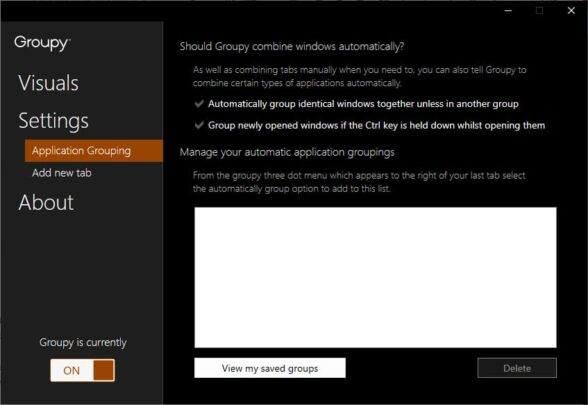
هذه القائمة خاصة اذا كان عندك مجموعة تطبيقات مرتبطة ببعضها البعض بالنسبة لك طبعاً. فتكون هذه القائمة لضبط هذه المجموعة و التحكم في فكرة تجميع هذه التطبيقات تلقائياً عند فتحها. لتصبح نوافذك منظمة و مرتبة بشكل جيد و يوجد اختيارات في هذه القائمة و هي
- Automatically group identical windows together unless in another group
- group newly opened windows if the control key held down whilst opening them
قائمة Add new tab الفرعية
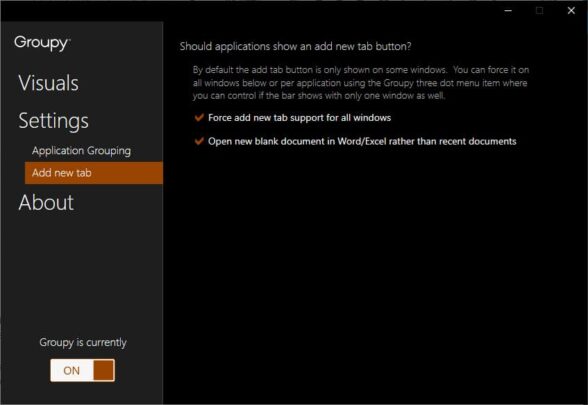
هذه القائمة خاصة بالتحكم في التبويبات المفتوحة. لإضافة و فتح تبويبات جديدة و التحكم في ذلك. و يوجد بها خيارين فقط. الأول هو لإظهار زر اضافة تبويب جديد في النوافذ. ليقوم بفتح تبويب جديد بنفس التطبيق الذي تستعمله. كأنك تتعامل مع متصفح انترنت. الخيار الثاني هو خاص ببرامج Office ليكون التبويب الجديد عبارة عن مستند جديد ليس مستند حديث من المستندات التي كنت تتعامل معها.







